
Come trasferire i contatti da iPad a iPhone con i 4 metodi principali

I contatti sono importanti per connettersi con le nostre famiglie, amici e colleghi. Se sei un utente iPad e prevedi dipassare di recente a un nuovo iPhone 16 , la prima cosa che vuoi iniziare con il tuo nuovo iPhone 16 è trasferire i contatti da iPad a iPhone. Come trasferire i contatti da iPad a iPhone? Attualmente, ci sono 4 metodi efficaci e facili dopo aver letto questo post. Alla fine puoi distinguere il modo migliore per copiare i contatti dell'iPad sull'iPhone. Controlliamolo immediatamente!
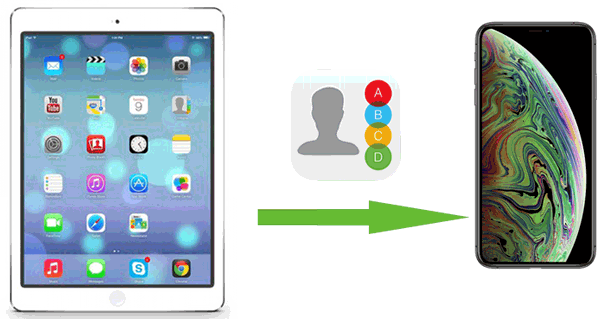
È possibile trasferire tutti i miei contatti da iPad a iPhone 16 con 1 clic? Come posso trasferire i contatti da iPad a iPhone in modo semplice? Lo strumento di trasferimento da iPad a iPhone: Coolmuster Mobile Transfer dovrebbe essere il tuo miglior aiuto, supportandoti nel trasferire i contatti da iPad a iPhone senza iTunes e iCloud. Indipendentemente dal modello di telefono a cui passerai, Mobile Transfer esegue un'operazione brillante per aiutarti a copiare i contatti da iPad a iPhone con un semplice clic.
Caratteristiche principali di Coolmuster Mobile Transfer :
Ora assicurati di scaricare la versione corretta del software Mobile Transfer sul tuo computer e inizia a trasferire i contatti da iPad a iPhone con la seguente guida.
Come posso trasferire tutti i miei contatti dal mio iPad al mio iPhone?
01 Dopo l'installazione, eseguire il programma. Quindi collega il tuo iPad e iPhone con due cavi USB. Il tuo iDevice ti avviserà quindi con una notifica che ti chiederà se desideri "fidarti di questo computer". Basta toccare "Affidabile" e confermare con la tua password per consentire al computer di accedere alle impostazioni e ai dati del tuo iDevice quando è connesso.

02 Una volta rilevati i due dispositivi, vedrai l'interfaccia mostrata di seguito. Se il dispositivo sorgente e il dispositivo di destinazione sono nella posizione opposta, basta fare clic sul pulsante "Capovolgi" per passare da un dispositivo all'altro.

03 Se non ci sono errori nel collegare i tuoi dispositivi, tocca l'opzione "Contatti" dal menu centrale di "seleziona contenuti da copiare". Fare clic sui pulsanti "Avvia copia". Le tue informazioni di contatto verranno copiate in pochi minuti. Una volta completato, controlla i tuoi contatti sul tuo iPhone.

Fatto! Questo è tutto ciò che devi fare. Allora, sai come sincronizzare i contatti da iPhone a iPad ? Non è chiaro? Controlla qui.
Esercitazione video:
Non c'è dubbio che l'utilizzo di iCloud sia un altro modo flessibile per trasferire i contatti dall'iPad all'iPhone. Pertanto, come utente iCloud, probabilmente vorresti sincronizzare i contatti del tuo iPad sul tuo iPhone con iCloud. Tuttavia, assicurati che ci sia abbastanza spazio di archiviazione su iCloud e tieni presente che la velocità di trasferimento dipende dalla qualità della rete, che a volte può causare ritardi. ( Spazio di archiviazione iCloud pieno ?)
Questo può essere fatto seguendo i passaggi descritti di seguito:
Passaggio 1. Apri l'app "Impostazioni" sul tuo iPad e tocca il tuo nome.
Passaggio 2. Seleziona "iCloud" e attiva l'opzione "Contatti".

Passaggio 3. Apri l'app "Impostazioni" sul tuo iPhone e tocca il tuo nome.
Passaggio 4. Tocca "iCloud" e abilita l'opzione "Contatti".
Passaggio 5. Quando richiesto con la notifica "I tuoi contatti verranno uniti con iCloud", scegli "Unisci" per iniziare a sincronizzare i tuoi contatti.

Per gli utenti che preferiscono le soluzioni tradizionali, iTunes è un'altra opzione efficace. Con la sua funzionalità di backup e ripristino, puoi trasferire i contatti da iPad a iPhone. Tuttavia, l'utilizzo di questo metodo potrebbe sovrascrivere i dati esistenti sull'iPhone e il processo potrebbe essere più complicato.
Come posso trasferire tutti i contatti dall'iPad all'iPhone senza iCloud?
Passaggio 1. Collega l'iPad al computer utilizzando un cavo USB e apri iTunes.
Passo 2. Fai clic sull'icona del dispositivo, quindi seleziona "Esegui il backup adesso" nella sezione "Backup" per salvare i dati dei contatti localmente. ( iTunes Backup Now è disattivato ?)

Passaggio 3. Successivamente, collega l'iPhone allo stesso computer e scegli "Ripristina backup" in iTunes.

Passaggio 4. Seleziona il file di backup precedente e fai clic su "Ripristina". Una volta completato il processo, tutti i contatti appariranno sull'iPhone.
AirDrop è un metodo alternativo per copiare i contatti da iPad a iPhone in modalità wireless. Lo svantaggio di questo metodo è che richiede molto tempo ed è necessario copiare i contatti uno per uno. Prima del processo, dovrai assicurarti che sia il Bluetooth che il Wi-Fi funzionino sia sul tuo iPhone che sul tuo iPad. Per trasferire i tuoi contatti da iPhone a iPad utilizzando AirDrop, procedi nel seguente modo:
Passaggio 1. Apri il "Centro di controllo" sia sull'iPad che sull'iPhone, abilita "AirDrop" e seleziona l'opzione "Tutti". ( AirDrop non funziona su iPhone ?)

Passaggio 2. Apri l'app "Contatti" sull'iPad e trova il contatto che desideri condividere.
Passaggio 3. Tocca il pulsante "Condividi" e seleziona "AirDrop" per inviarlo all'iPhone.
Passaggio 4. Su iPhone, accetta la richiesta di trasferimento e salva il contatto nella rubrica.

Con i metodi sopra menzionati puoi scegliere il modo più adatto per trasferire contatti da iPad a iPhone in base alle tue esigenze. Se stai cercando una soluzione rapida con un clic, Coolmuster Mobile Transfer è altamente raccomandato. È facile da usare e garantisce l'integrità e la sicurezza dei tuoi dati. Scarica subito Coolmuster Mobile Transfer per rendere il trasferimento dei contatti ancora più semplice!
Articoli correlati:
Come trasferire musica da iPad a iPhone in 6 modi comprovati?
Come trasferire foto da iPad a iPhone senza problemi? (8 Semplici Modi)
Come trasferire dati da iPad a iPad: 5 metodi principali che devi conoscere
5 modi semplici per trasferire file dall'iPad al PC [Guida passo passo]

 Trasferimento da telefono a telefono
Trasferimento da telefono a telefono
 Come trasferire i contatti da iPad a iPhone con i 4 metodi principali
Come trasferire i contatti da iPad a iPhone con i 4 metodi principali





